Базовые задачи обработки
ТЕМА 5. Базовые задачи обработки и основные способы роботы с фотоизображениями
Некоторые программы обработки изображений.
Adobe Photoshop (растровая графика) - одна из лучших и самых популярных профессиональных программ обработки фотоизображений.
Photoshop Elements (растровая графика) – более дешёвый и упрощённый вариант Adobe Photoshop, рассчитана на любителей.
Paint Shop Pro (http://www.ixbt.com/soft/corel_paint_shop.shtml) (растровая график) – продукт корпорации Corel.
Corel PHOTO-PAINT (для работы с векторной графикой) – как правило непосредственно фотографии в этой программе не обрабатываются, используется в графическом дизайне.
Adobe Photoshop.
Рекомендуемые материалы
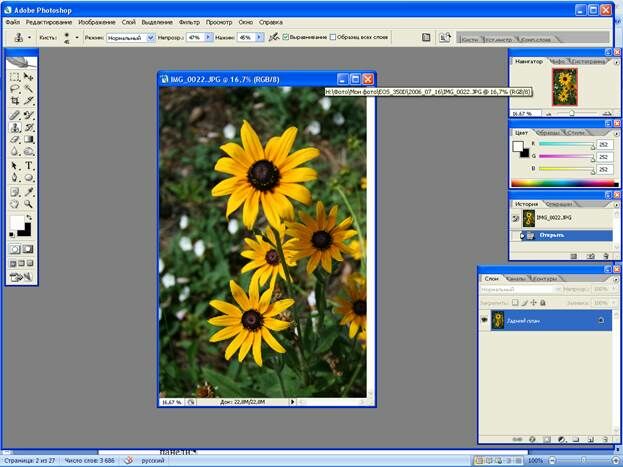
Рабочим пространством Photoshop CS2 называется область, в которой полностью или частично расположены меню, панель инструментов, окна графических документов (возможно, нескольких или ни одного), строка состояния и палитры (рис. 5.1).
Рис. 5.1. Рабочее пространство Photoshop CS2
Строка меню Photoshop CS2 расположена в верхней части окна программы.
Панель инструментов представляет собой свободно плавающее окно с большим количеством кнопок, каждая из которых соответствует рабочему инструменту или режиму работы программы. Ее можно перетащить в любое место рабочего пространства, «ухватившись» указателем мыши за так называемую вешку перемещения (полоску синего цвета), расположенную в верхней части панели.
Окно графического документа представляет собой дочернее окно Photoshop. Окно графического документа можно сворачивать и разворачивать, а также с помощью полос прокрутки отображать ту или иную часть изображения. В заголовке окна графического документа отображаются имя файла, в котором он хранится, имя активного слоя (для многослойных документов) и название цветовой модели, применяемой в документе.
Палитра — это расположенное в рабочем пространстве специальное окно, предназначенное для отображения важной информации о том или ином аспекте работы программы и связанных с этим аспектом инструментах. Номенклатура палитр Photoshop CS2 весьма широка.
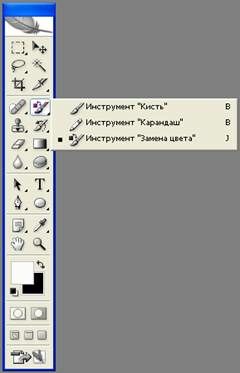 |
Панель инструментов (рис. 5.2).
Рис. 5.2. Панель инструментов Photoshop CS2
Графический редактор предлагает большой выбор инструментов. Чтобы они не занимали слишком большую площадь рабочего пространства, инструменты скомпонованы в группы. Для раскрытия группы необходимо активировать инструмент, затем нажать правую кнопку мыши. Появится выпадающее окно в котором можно выбрать необходимую опцию (рис. 5.2).
Инструменты, скрывающиеся за кнопками левой половины панели инструментов:
1. Rectangular Marquee (Прямоугольное выделение);
2. Elliptical Marquee (Эллиптическое выделение);
3. Single Row Marquee (Выделение строки пикселей);
4. Single Column Marquee (Выделение столбца пикселей);
5. Crop (Кадрирование);
6. Spot Healing Brush (Локальная корректирующая кисть)
7. Healing Brush (Корректирующая кисть);
8. Patch (Заплата);
9. Red Eye Tool (Коррекция «красных глаз»);
10. Eraser (Ластик);
11. Background Eraser (Фоновый ластик);
12. Magic Eraser (Волшебный ластик);
13. Path Selection (Выделение траектории);
14. Direct Selection (Прямое выделение);
15. Notes (Заметки);
16. Audio Annotation (Звуковая аннотация);
17. Lasso (Лассо);
18. Polygonal Lasso (Полигональное лассо);
19. Magnetic Lasso (Магнитное лассо);
20. Clone Stamp (Клонирующий штамп);
21. Pattern Stamp (Штамп узора);
22. Blur (Размытие);
23. Sharpen (Резкость);
24. Smudge (Смаз);
25. Реп (Перо);
26. Freeform Pen (Свободное перо);
27. Add Anchor Point (Добавить узел);
28. Delete Anchor Point (Удалить узел);
29. Convert Point (Преобразовать тип узла);
30. Hand (Рука).
Инструменты, скрывающиеся за кнопками правой половины панели инструментов:
1. Slice (Фрагмент);
2. Slice Select (Выделение фрагмента);
3. History Brush (Восстанавливающая кисть);
4. Art History Brush (Художественная восстанавливающая кисть);
5. Dodge (Осветление);
6. Burn (Затемнение);
7. Sponge (Губка);
8. Rectangle (Прямоугольник);
9. Rounded Rectangle (Скругленный прямоугольник);
10. Ellipse (Эллипс);
11. Polygon (Многоугольник);
12. Line (Линия);
13. Custom Shape (Заказная фигура);
14. Move (Перемещение);
15. Magic Wand (Волшебная палочка);
16. Brush (Кисть);
17. Pencil (Карандаш);
18. Color Replacement (Замена цвета);
19. Gradient (Градиент);
20. Paint Bucket (Заливка);
21. Horizontal Type (Горизонтальный текст);
22. Vertical Type (Вертикальный текст);
23. Horizontal Type Mask (Маска горизонтального текста);
24. Vertical Type Mask (Маска вертикального текста);
Вам также может быть полезна лекция "Тема 8. Основные системы мозга (часть 2)".
25. Eyedropper (Пипетка);
26. Color Sampler (Цветовой пробник);
27. Measure (Измеритель);
28. Zoom (Лупа).
Чтобы открыть окно документа в Photoshop CS2 необходимо в строке меню выбрать подменю Файл – Открыть - Выбрать адрес расположения необходимого файла – Открыть.






















